excel如何調整表格中行間距 快速移動Excel表格中行和列順序的兩種方法,聽說excel的教程在抖音很火,很多白領小朋友都在爭相學習,下面就跟小編一起學習一下excel如何調整表格中行間距的新技能吧,看完excel如何調整表格中行間距 快速移動Excel表格中行和列順序的兩種方法會幫助你完成很多復雜的工作,你是不是很心動,快跟小編一起來學習一下。
在對Excel工作表進行處理時,常常需要更改行或列的順序,也就是在工作表中移動行列。在Excel中,改變行列順序一般有兩種方法,下面分別講述快速移動Excel表格中行和列順序的兩種方法。
1、在工作表的行標簽上鼠標單擊選擇整行,按住Shift鍵將鼠標指針放置到該行的上邊框上。拖動鼠標,將出現T形線,如圖1所示。將T形線拖放到需要的位置后釋放鼠標,該行將被移動到此位置,從而行的排列順序發生改變,如圖2所示。
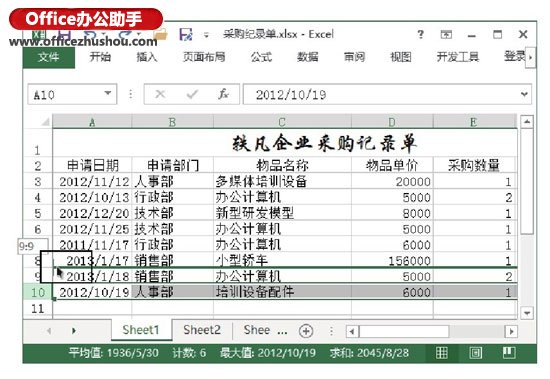
圖1 按Shift鍵拖動行邊框
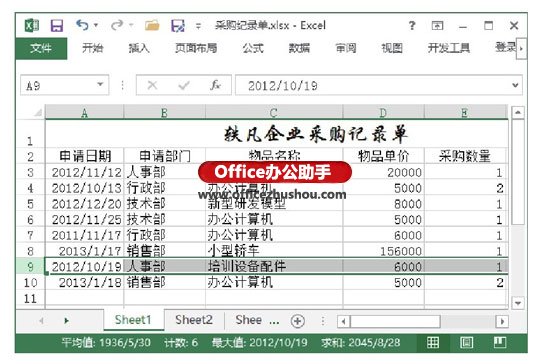
圖2 該行放置到指定的位置
2、在工作表中選擇整行后按Ctrl+X鍵剪切該行,在工作表中選擇目標行。在“開始”選項卡的“單元格”組中鼠標單擊“插入”按鈕上的下三角按鈕,在打開的下拉菜單中選擇“插入剪切的單元格”命令,如圖3所示。此時,剪切行將被插入到選擇的目標行的上方,如圖4所示。這樣就實現了行順序的改變。
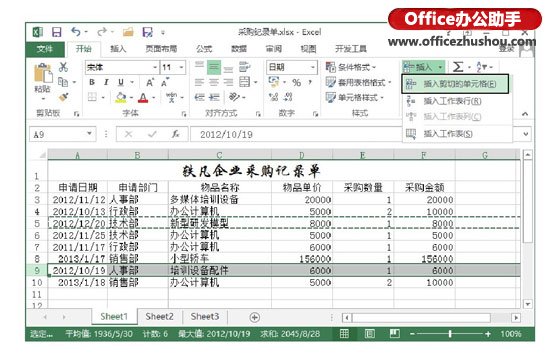
圖3 選擇“插入剪切的單元格”命令

圖4 插入到目標行的上方
提示:按Ctrl+X鍵剪切行或列,在選擇目標行或列后,鼠標右擊,選擇關聯菜單中的“插入剪切的單元格”命令,同樣可以實現行列的移動操作。上面介紹的兩種方法,同樣適用于單個單元格或單元格區域的移動操作。
 站長資訊網
站長資訊網